Inilah Cara Menambahkan Extension IDM di Chrome
Aplikasi atau software IDM (Internet Download Manager) adalah aplikasi downloader atau pengunduh yang sangat populer. Saking populernya, banyak pengguna memakai IDM versi bajakan. Padahal IDM merupakan software berbayar. Sebenarnya, banyak aplikasi alternatif IDM yang gratis dan tidak kalah dari IDM. Hanya saja, sudah banyak pengguna yang menyukai IDM.
Karena itu, tidak sedikit orang yang mencari cara menambahkan extension IDM di Google Chrome. Pasalnya, ketika sudah memasang IDM di sistem operasi Windows, seringkali, IDM tidak bekerja ketika penggunanya akan mengunduh sesuatu.
Jika ingin bekerja maksimal, pengguna harus memasang extension IDM terlebih dahulu. Karena alasan itu, maka artikel ini ada. Artikel ini bakal bahas cara menambahkan extension IDM (Internet Download Manager) di Google Chrome.
Sebagai catatan, cara ini juga bisa digunakan di browser berbasis Chromium seperti Opera atau Microsoft Edge.
Cara Menambahkan Extension IDM
Ada banyak extension IDM palsu yang bermunculan di Chrome Web Store. Maka dari itu, Anda harus memastikan bahwa extension IDM yang digunakan adalah asli. Nah, berikut langkah-langkah untuk menambahkan extension IDM di Chrome:
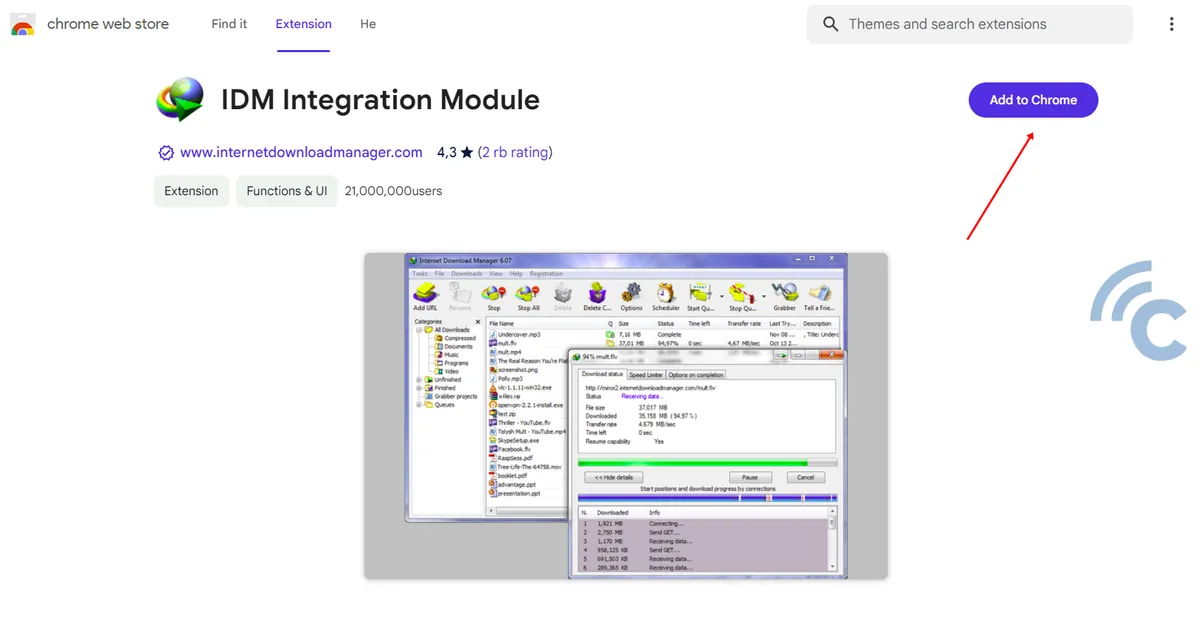
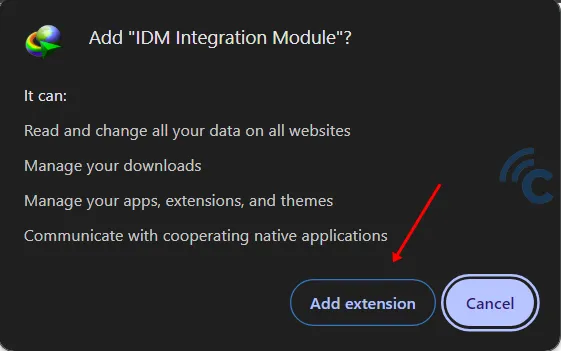
- Silakan masuk ke laman unduhan ekstensi IDM di Chrome Web Store terlebih dahulu.
- Klik tombol "Add to chrome".
- Klik tombol "Add extension". Tunggu hingga proses pemasangan ekstensi selesai.
Cara Mengunduh FIle Otomatis dengan IDM
Setelah ekstensinya terpasang, tentu saja kita ingin agar IDM ini bisa mengunduh file dari semua situs. Nah, supaya IDM bisa melakukan hal tersebut, silakan ikuti langkah berikut:
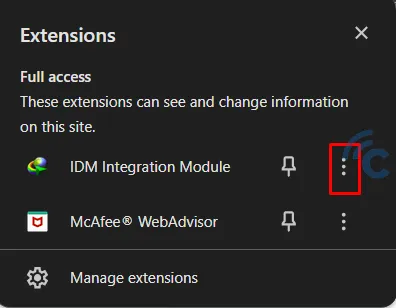
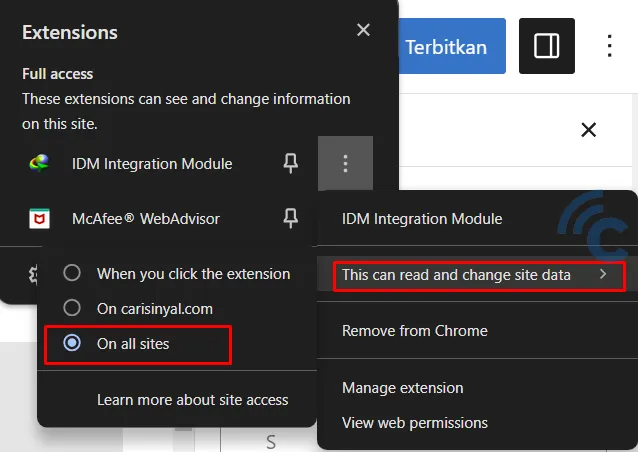
- Tekan ikon puzzle yang ada di Chrome seperti pada gambar untuk membuka menu ekstensi Chrome. Lalu, klik pada ikon tiga titik di sebelah IDM Extension.
- Klik pada menu "This can read and change site data". Pilih opsi "On All Sites".
Cara Mengaktifkan IDM di Mode Incognito
Setelah mengikuti langkah-langkah di atas, IDM akan langsung aktif saat membuka Chrome dalam mode standar. Namun jika kita ingin menggunakannya juga dalam Chrome mode incognitor, maka ada beberapa langkah tambahan yang harus dilakukan, yaitu:
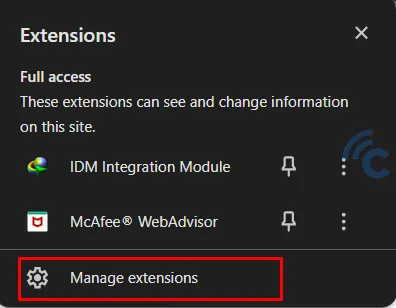
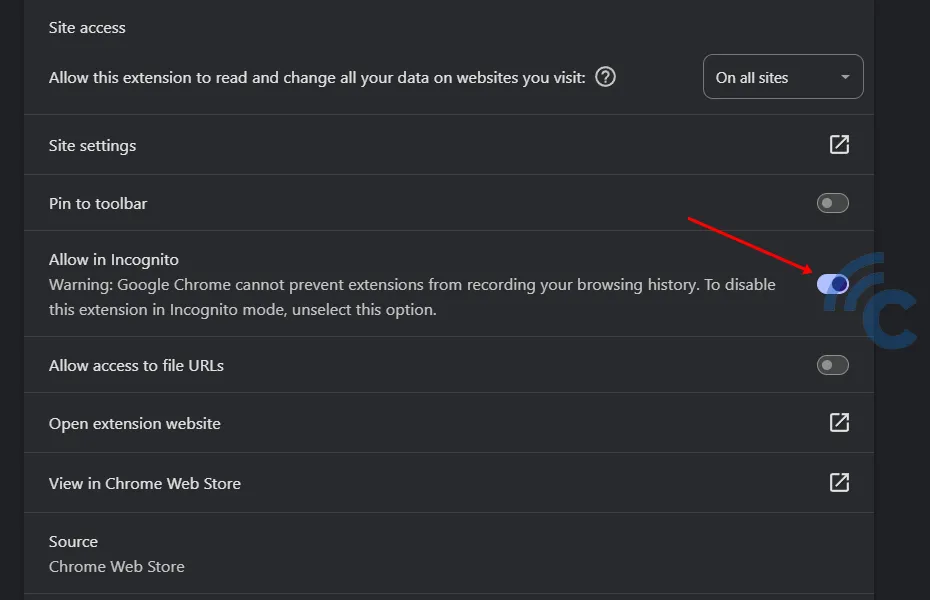
- Buka ikon puzzle di browser Google Chrome. Pilih "Manage extensions".
- Scroll ke bagian bawah dan aktifkan toggle pada opsi "Allow in incognito".
- Cara menambahkan extension IDM di Chrome pun selesai. Silakan unduh file sesuai kebutuhan Anda.
Nah, itulah cara menambahkan extension IDM (Internet Download Manager) di Chrome. Bagaimana, sangat mudah sekali, kan? Sampai sini dulu pembahasan kali ini dan selamat mencoba!

